试验项目:搭建DNS服务-----正向解析、反向解析、泛域名解析。
试验环境:开启两台Redhat6.5其中一台搭建DNS服务,一台搭建web服务。 再开启一台Windows7 作为客户端来验证域名解析。
1.首先先挂载镜像文件,安装bind软件包。如下图所示:
2.接下来vim /etc/named.conf修改DNS主配置文件。如下图所示: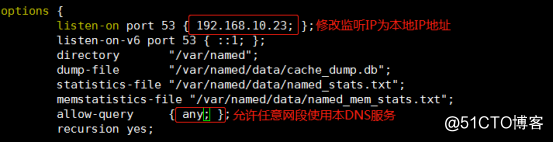
3.接下来?vim /etc/named.rfc1912.zones修改DNS区域配置文件。如下图所示: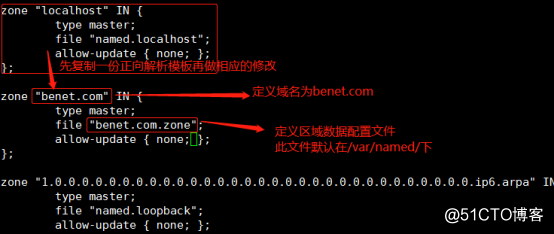
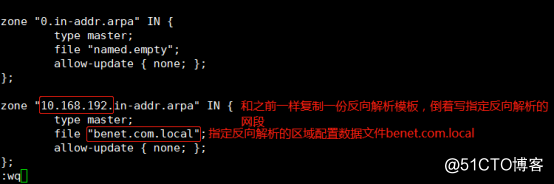
4.接下来该修改区域数据配置文件了,切换到/var/named/下进行配置。如下图所示: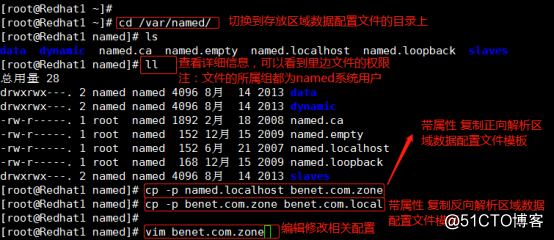
5.接下来就是在刚才的命令vim benet.com.zone下修改正向区域数据配置。如下图所示: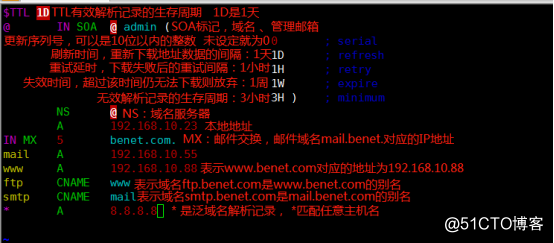
6.接下来就是在刚才的命令vim benet.com.local下修改反向区域数据配置。如下图所示: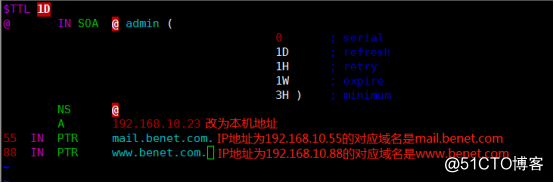
7.配置文件修改完成之后,关闭防火墙、关闭增强×××、重启DNS服务。如下图所示: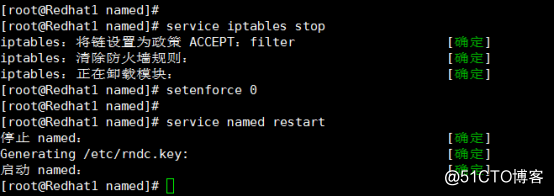
8.接下来指定本地的DNS服务IP地址,用nslookup测试是否能够正向解析成功。再用host加IP地址测试是否能够反向解析成功。如下图所示: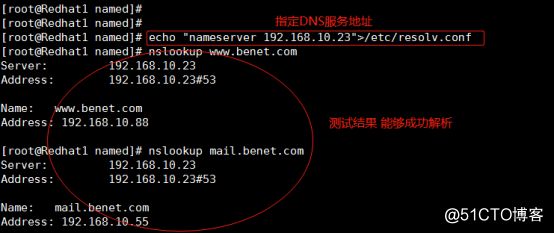
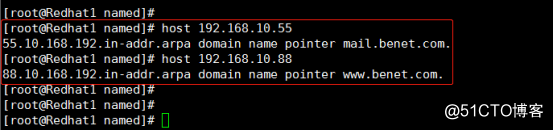
9.接下来再打开第二台Linux主机,配置www.benet.com的网站服务。
根据上述DNS服务器的配置,我们将第二台Linux主机的IP地址设为192.168.10.88(域名www.benet.com的IP地址),指定DNS服务地址。如下图所示: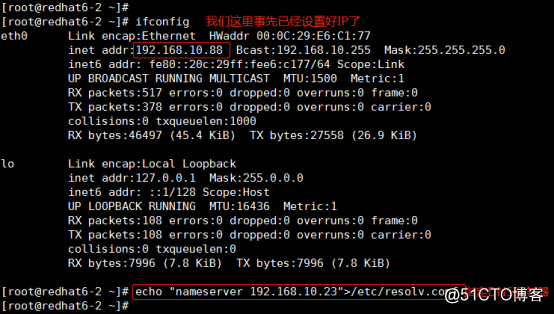
10.接下来打开http的主配置文件。如下图所示:

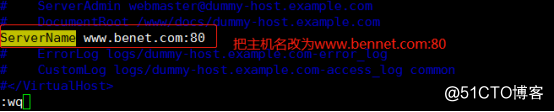
11.配置完成之后开启http服务、关闭防火墙、关闭增强性安全功能。如下图所示: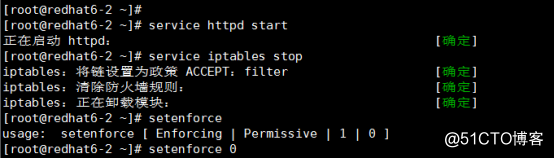
12.接下来再打开一台Windows主机,根据上述DNS服务器的配置我们将这台Windows主机的IP地址设为192.168.10.55(域名mail.benet.com的IP地址),指定DNS服务地址。如下图所示: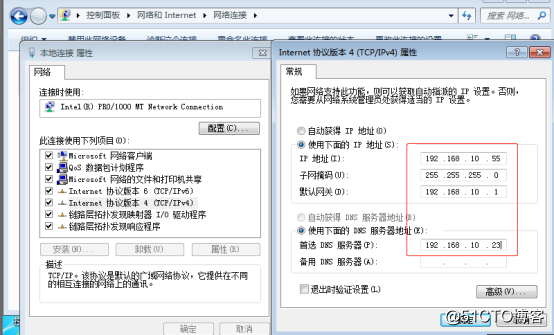
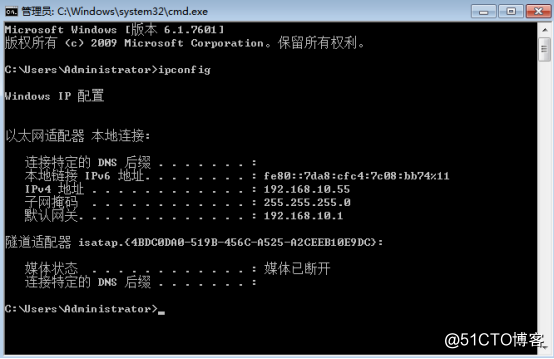
13.Windows客户端验证: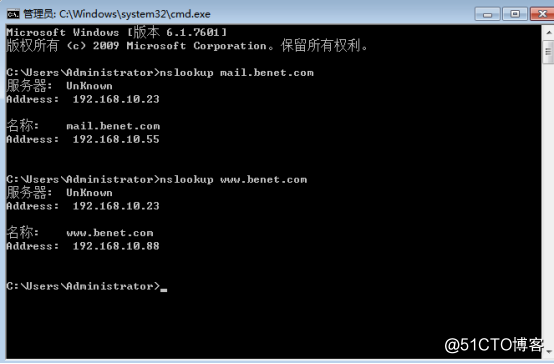
试验到此成功!
原文:http://blog.51cto.com/13721050/2146909